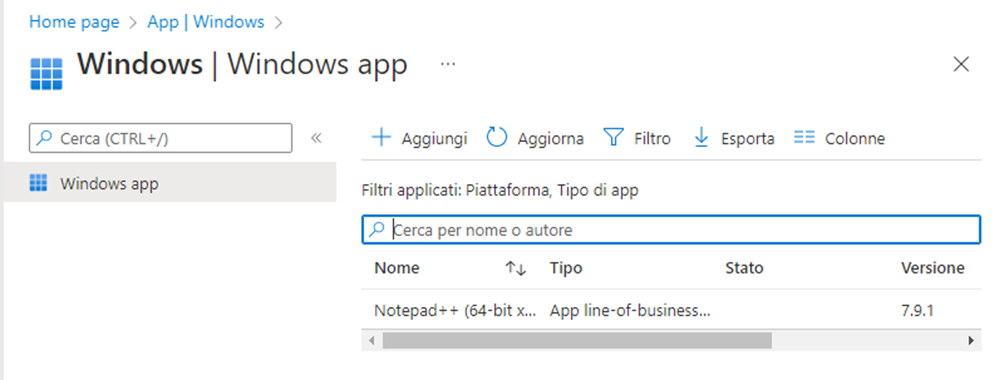Oggi andremo a spiegarvi come, un pc che non è in dominio
on-premise aziendale possa essere inserito all’interno di Azure Active
Directory e come possa essere gestito, attraverso la piattaforma fornita da
Microsoft nello specifico Intune.
Come prima cosa prendiamo una macchina Windows 10, ma
naturalmente va benissimo una macchina W11:
Recarsi nelle impostazioni della macchina e successivamente
in “Accedi all’azienda o all’istituto di Istruzione” e loggarsi con le proprie
credenziali di Azure Active Directory, e successivamente cliccare sulla destra
nella voce Registra solo per la gestione dei dispositivi:
Anche in questo caso verranno richieste le credenziali
dell’utente per accedere al dispositivo, naturalmente questo è un modo manuale
di eseguire l’attività, Microsoft concede l’opportunità di eseguire questo
passaggio in modo automatico, ma sarà oggetto di un ulteriore articolo che
uscirà più avanti.
Una volta che queste operazioni sono state eseguite
all’interno delle impostazioni del computer vedrete una situazione simile a
questa:
Per eseguire il deploy di applicazioni all'interno del nostro computer come prima cosa andiamo a creare un gruppo in cui inseriamo l'utente che si è loggato al pc precedentemente:
Tutte le immagini sono recuperato da www.microsoft.com e sono di loro propietà.